La fonction de mise en veille d’Outlook Online : un guide pratique
Tout comme Gmail, Outlook Online propose une fonctionnalité de mise en veille (Snooze) des e-mails. Cette option permet de retirer temporairement les messages de votre boîte de réception jusqu’à ce que vous soyez prêt à les traiter, évitant ainsi d’encombrer votre boîte avec des éléments qui ne nécessitent pas votre attention immédiate.
La fonction Snooze de Gmail a été perçue comme une évidence rétrospectivement. Elle permet de sélectionner un e-mail, de définir une heure de réapparition, et de le faire disparaître de la boîte de réception, pour qu’il refasse surface au moment voulu. Une idée astucieuse !
Il semble que Microsoft ait partagé cet avis, car l’entreprise a intégré une version similaire de la fonctionnalité Snooze dans Outlook Online. Si vous êtes familier avec la fonction Snooze de Gmail, la version d’Outlook fonctionne de manière analogue, à la différence qu’elle utilise des dossiers plutôt que des étiquettes. Examinons de plus près son fonctionnement.
Vous trouverez l’option « Répéter » dans la barre d’outils d’Outlook en ligne, juste au-dessus de votre boîte de réception.
Il est important de noter que la fonction de mise en veille ne fonctionne que dans la boîte de réception. Par conséquent, si vous avez un e-mail ailleurs que vous souhaitez mettre en veille, déplacez-le dans votre boîte de réception d’Outlook Online, ou marquez-le comme suivi dans l’application Outlook.
Après avoir sélectionné un e-mail, cliquez sur le bouton « Répéter » pour choisir à quel moment vous souhaitez que le message réapparaisse.
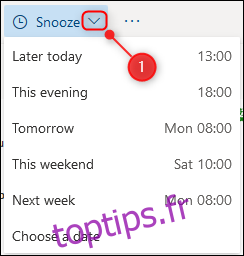
Les heures par défaut proposées ne sont pas personnalisables. Si aucune d’entre elles ne vous convient, sélectionnez l’option « Choisir une date ».
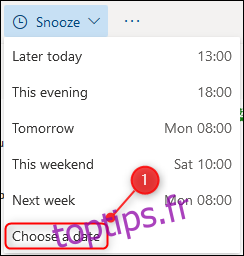
Indiquez la date et l’heure auxquelles vous désirez que l’e-mail réapparaisse, puis cliquez sur le bouton « Enregistrer ».

Une fois l’heure de réapparition choisie (par défaut ou personnalisée), l’e-mail est déplacé vers un nouveau dossier nommé « Planifié ».
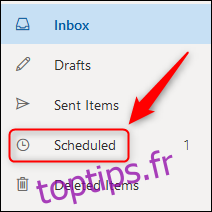
Lorsque l’heure de mise en veille arrive à échéance, l’e-mail est automatiquement replacé dans votre boîte de réception et marqué comme non lu.
Si vous souhaitez traiter l’e-mail avant cette date, ouvrez le dossier « Programmé », sélectionnez l’e-mail mis en attente, puis cliquez sur le bouton « Annuler la sonnerie ».
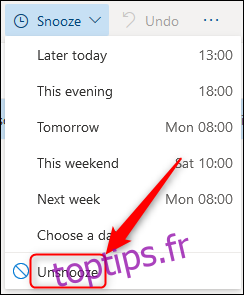
Cette action annulera le rappel de mise en veille, replacera l’e-mail directement dans votre boîte de réception et le marquera comme non lu.
Voilà comment fonctionne la mise en veille d’e-mails à la façon d’Outlook. En réalité, le mécanisme est très similaire à celui de Gmail sur Outlook Online.